
WiFi hoje é um tecnologia extraordinária que nos permite, por meio de uma conexão sem fio, compartilhar a Internet com vários dispositivos, seja em telefones ou em consoles de videogame. Esta valiosa ferramenta virtual permite-nos realizar muitas funções no nosso dia a dia, por isso é fundamental que aprendamos a utilizá-la da forma correta através de Pc.
Você esqueceu o senha das redes WiFi às quais você se conectou recentemente? Não se preocupe, todos nós já aconteceu. É por isso que neste post vamos ajudá-lo a saber como ver ou saber a senha do meu WiFi do CMD no Windows 10 facilmente.
O que é CMD, para que serve e para que é utilizado?
A sigla CMD significa “Comannd” ou também “Simbolo do sistema”, é usado para abrir o console do MS-DOS, permitindo o acesso às informações no PC. Para acessar este sistema, você deve usar comandos de texto que aparecem em letras brancas e um fundo preto, esta é uma ferramenta para executar tarefas repetitivas.
Como posso ver minha senha Wi-Fi do CMD no Windows 10?
Cada vez que você fica online e configura um nova rede sem fio, O Windows salva o perfil WLAN de cada uma das redes às quais você se conectou. A seguir iremos indicá-lo com alguns passos simples e específicos como ver as senhas esquecido diretamente do CMD para que você tenha acesso à Internet:
- Abre o símbolo “Sistema como administrador”, para fazer isso, vá até a janela inicial do Windows e digite a busca por “CMD”.
- Pressione a opção “Executar como administrador”, uma vez aberta aparecerá uma janela preta com letras brancas como mencionamos acima.
- Lá escreva o seguinte comando «netsh wlan mostrar perfil », pressione “Enter” e você verá automaticamente todos os perfis dos modems aos quais a rede do seu PC está conectada.
- Em seguida, digite o seguinte comando «netsh wlan exportar pasta de perfil =: key = limpar»Para exportar todas as senhas de todos os modems.
- Pressione “Enter” após colocar o comando, ao fazer isso você verá todos os nomes dos modems que se conectaram à sua rede. As senhas serão salvas no “Disco local C” e para poder vê-los, carregue com o botão direito do rato e abra o «Bloco de notas».
- Quando o “Bloco de notas” vá até o código que diz “Material chave” lá você verá a senha do WiFi da rede que está procurando.
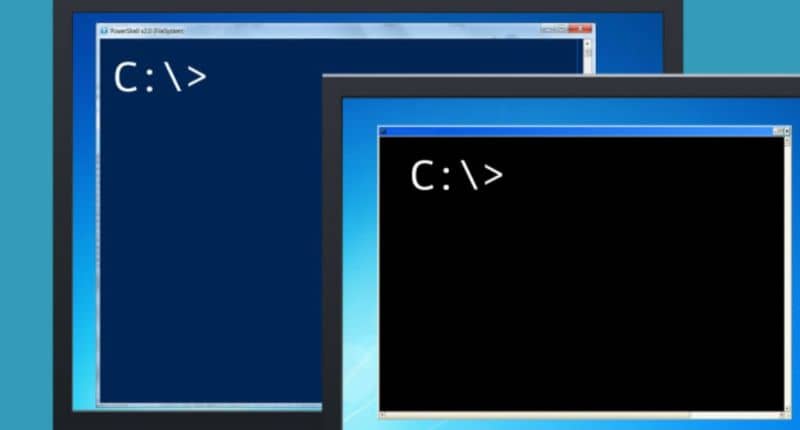
Posso sempre usar esses comandos para ver as senhas WiFi que esqueci?
Temos a boa notícia de que toda vez que você esquecer sua senha, poderá digitar os comandos citados acima, quantas vezes forem necessárias. Esses comandos para ver a senha Eles são benéficos porque a partir do seu PC você poderá encontrá-lo sem ter que se preocupar em recebê-lo novamente.
Lembre-se de que este recurso é amplamente utilizado por administradores de sistema e está quase escondido no sistema operativo Windows 10. Esses comandos nos permitem comunicar diretamente com o PC, para realizar várias tarefas para diagnosticar comandos esquecidos, como senha Wi-fi.
Você não precisa necessariamente ter o Windows 10, você pode usar esses comandos em Windows 8 e 8.1, uma vez que as senhas são armazenadas na nuvem da Microsoft.
Agora você sabe que poderá ver as senhas diretamente do CMD Windows sem usar nenhum outro programa demorado. Esperamos que essas informações sejam de grande ajuda para que você possa se conectar a redes WiFi de forma mais eficiente. fácil e seguro. Além disso, se este for o seu caso, você pode alterar as senhas de Wi-Fi do seu roteador de uma forma simples para proteger sua conexão.
Além disso, convidamos você a continuar lendo nosso blog, onde você encontrará em formação que o ajudará a recuperar senhas de administrador do Windows 10.